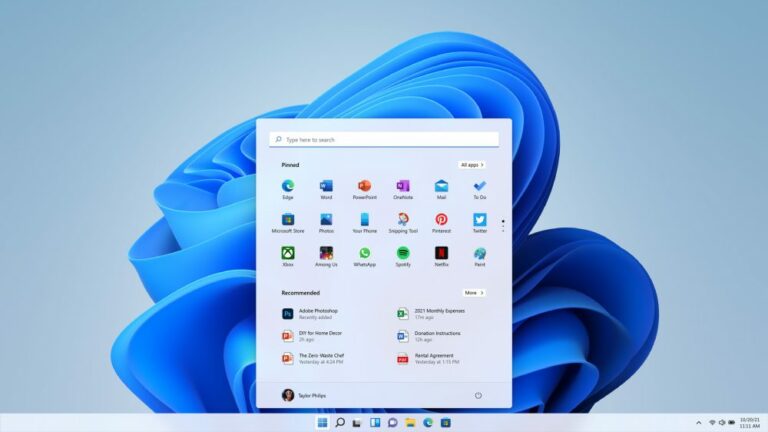Il menu di avvio di Windows 11, insieme alla barra delle applicazioni modificata, è uno dei maggiori punti di contestazione di Windows 11, in quanto Microsoft ha cambiato elementi essenziali rispetto a Windows 10. Coloro che non sono soddisfatti del nuovo sistema solo a causa del funzionamento modificato del menu di avvio di Windows 11, troveranno una selezione di menu di avvio alternativi per Windows 11, che ripristinano l’aspetto e l’atmosfera di Windows 7 o Windows 10.
Con un menu di avvio alternativo, è possibile ripristinare il funzionamento familiare di Windows 7 o Windows 10 in Windows 11.
No, abbiamo testato tutti i candidati qui presentati per un giorno ciascuno nel lavoro quotidiano e non abbiamo rilevato alcuna limitazione delle prestazioni su un sistema standard.
Sì, tutti gli strumenti qui presentati funzionano anche con Windows 10.
Indice dei contenuti
1. modificato il menu di avvio in Windows 11
Una delle principali innovazioni di Windows 11 è il nuovo menu di avvio. Si è spostato dal bordo sinistro dello schermo al centro della barra delle applicazioni e visualizza le app appuntate e i file utilizzati di recente. Solo facendo clic su “tutte le app” viene visualizzato l’elenco precedente dei programmi installati in Windows.
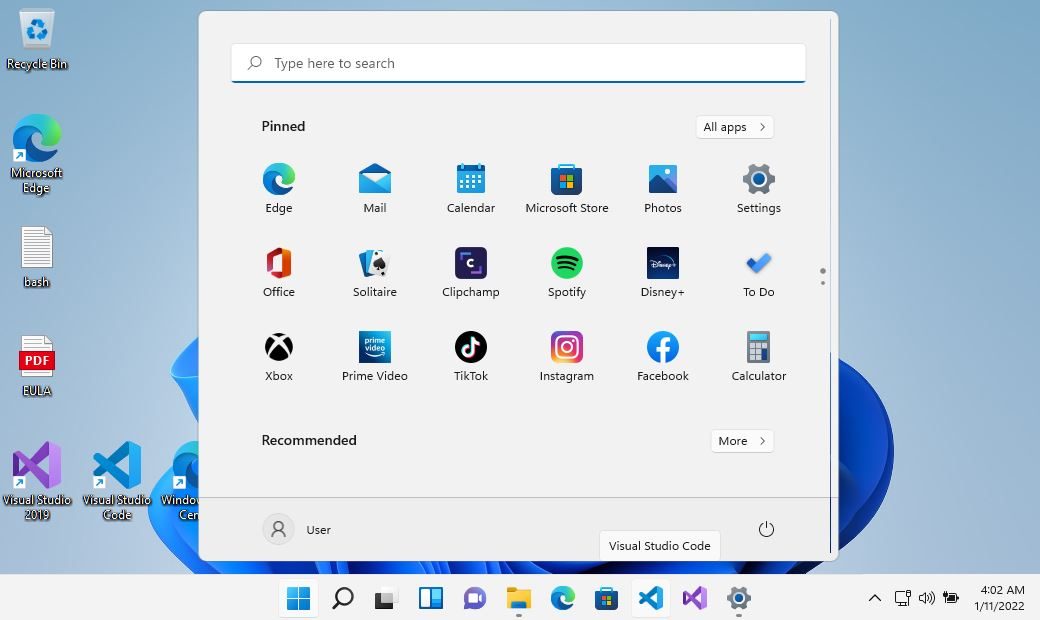
Il comportamento può essere modificato nelle impostazioni del nuovo Windows 11 in modo che il pulsante Start e il menu vengano nuovamente visualizzati sul lato sinistro della barra delle applicazioni.
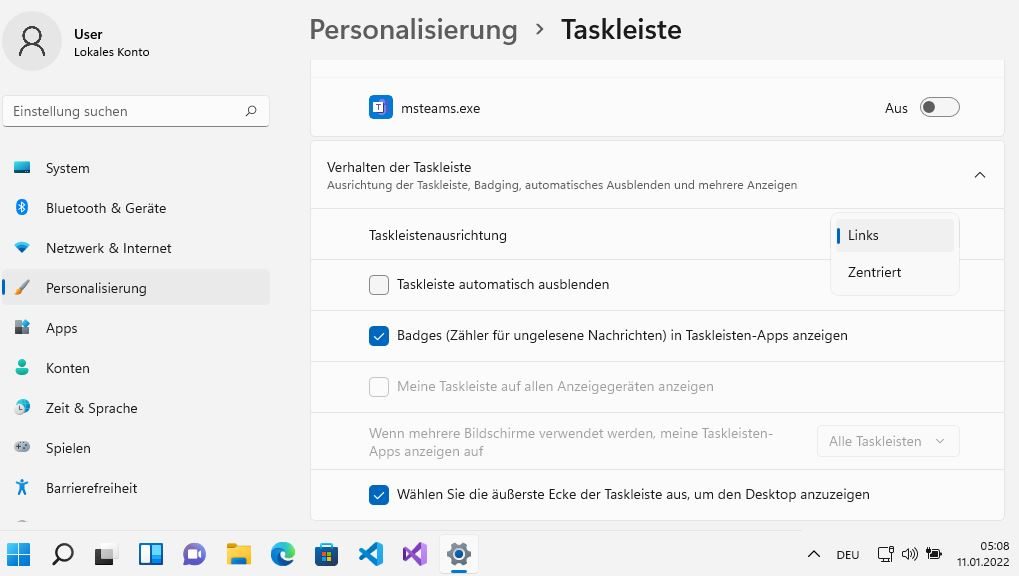
Tuttavia, la barra delle applicazioni con il menu Start di Windows 11 non può più essere posizionata sul bordo sinistro, destro o superiore dello schermo, cosa che invece era ancora possibile senza problemi in Windows 10.
1.1 Barra delle applicazioni poco flessibile
Un’altra novità della barra delle applicazioni di Windows 11 è il raggruppamento automatico di più finestre di un’applicazione. Questa funzione esisteva già in Windows 10, ma poteva essere disattivata.
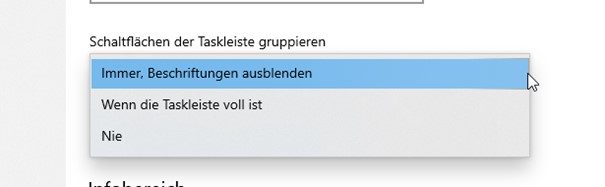
Windows 11 non prevede questa possibilità. I pulsanti delle finestre sono sempre raggruppati, rendendo la gestione di diversi fogli Excel o finestre di posta elettronica una prova di pazienza. Non si sa se Microsoft reintrodurrà questa funzione in Windows 11 allo stesso modo di Windows 10, ma è fastidiosa per gli utenti esperti.
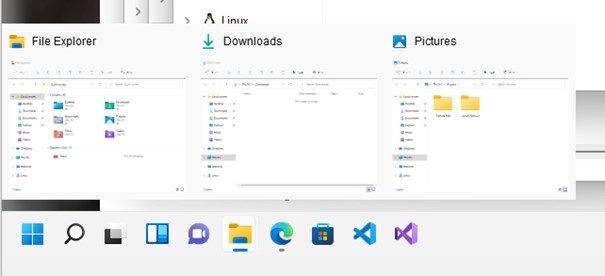
Ma non è tutto: mentre il menu contestuale della barra delle applicazioni di Windows 10 offriva ancora numerose opzioni, ad esempio per regolare la visualizzazione delle finestre, per avviare il task manager di Windows, per regolare la barra delle applicazioni e la barra delle applicazioni, nel menu contestuale della barra delle applicazioni di Windows 11 c’è solo l’accesso alle impostazioni della barra delle applicazioni del sistema operativo.
Per quanto riguarda i menu di avvio alternativi, c’è quindi molto potenziale, soprattutto in Windows 11, per ripristinare il vecchio “look and feel” delle versioni precedenti di Windows.
2. menu di avvio alternativi per Windows 11 – questi strumenti aiutano
La rimozione del menu Start in Windows 8 ha già spinto molti sviluppatori a cercare di salvare questa operazione familiare in Windows. Fino a Windows 7, gli utenti potevano creare gruppi nel menu Start e, ad esempio, raggruppare tutti i programmi multimediali in un’unica cartella. Con Windows 10, Microsoft ha reintrodotto il precedente menu Start in forma ridotta, ma non è riuscita a convincere completamente tutti gli utenti.
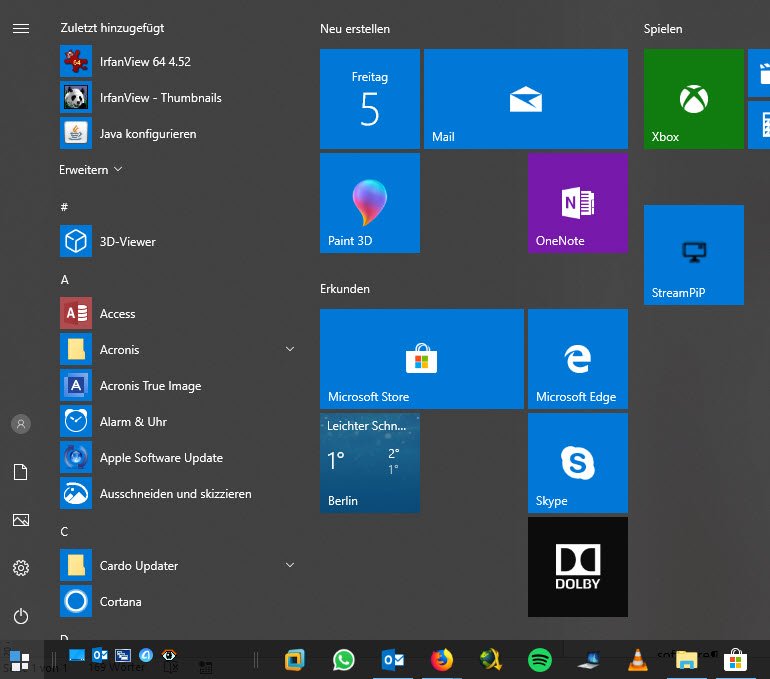
Per Windows 10 esistono quindi diversi strumenti in grado di ripristinare la visualizzazione classica.
A causa delle modifiche apportate al sistema operativo, non tutti gli strumenti precedentemente disponibili sono compatibili con il nuovo sistema operativo. Per questo motivo, in questo articolo ci siamo limitati ai programmi rilasciati per Windows 11 al momento della stesura del presente documento o che funzionano senza problemi secondo i nostri test.
2.1 Aprire il menu Shell
Il popolare menu open-shell è uno di quegli strumenti del menu di avvio e della barra delle applicazioni che non sono ancora stati rilasciati esplicitamente per Windows 11, ma che possono già essere utilizzati in Windows 11, anche se con piccoli difetti.
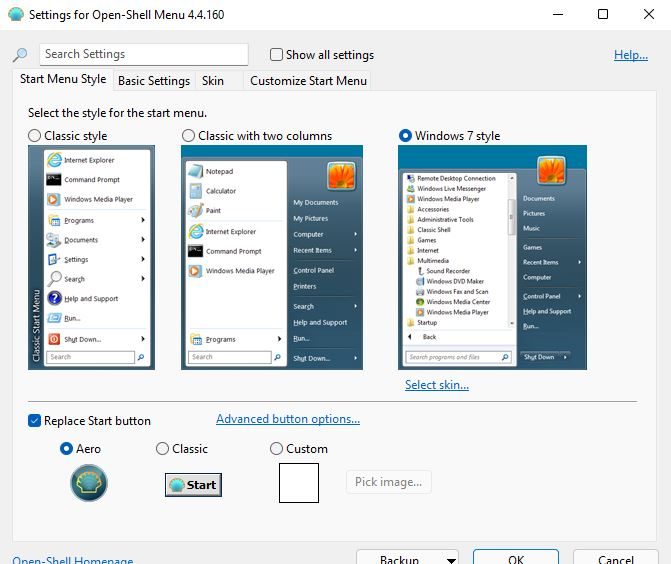
Open Shell Menu continua a visualizzare il pulsante Start e il menu Start in stile Windows 7 sulla sinistra, mentre Windows 11 lo centra.
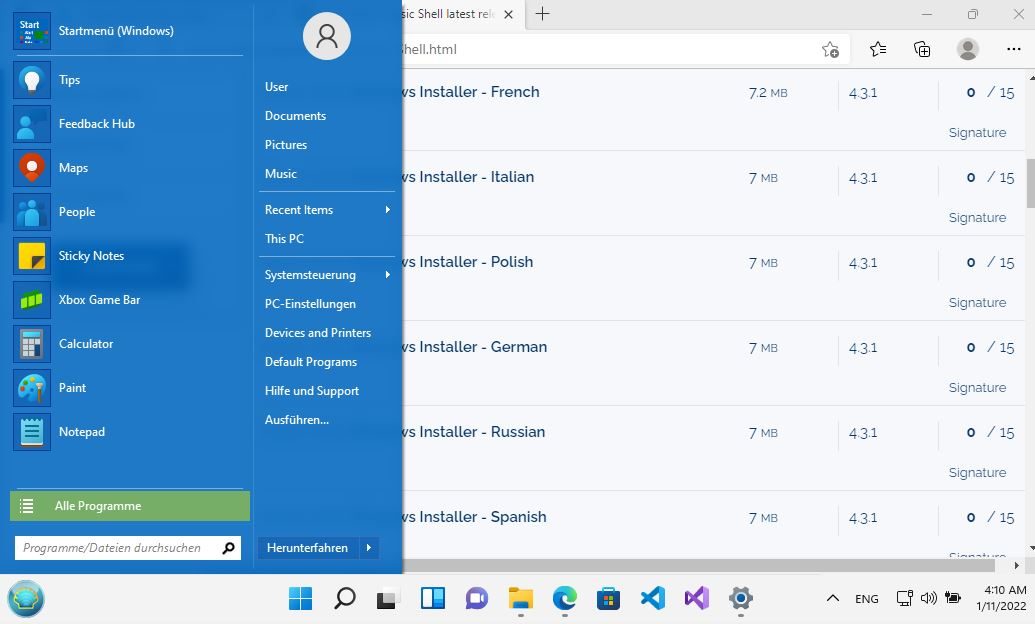
Il rimedio consiste nello spostare il pulsante di avvio di Windows 11 a sinistra, come descritto in precedenza.
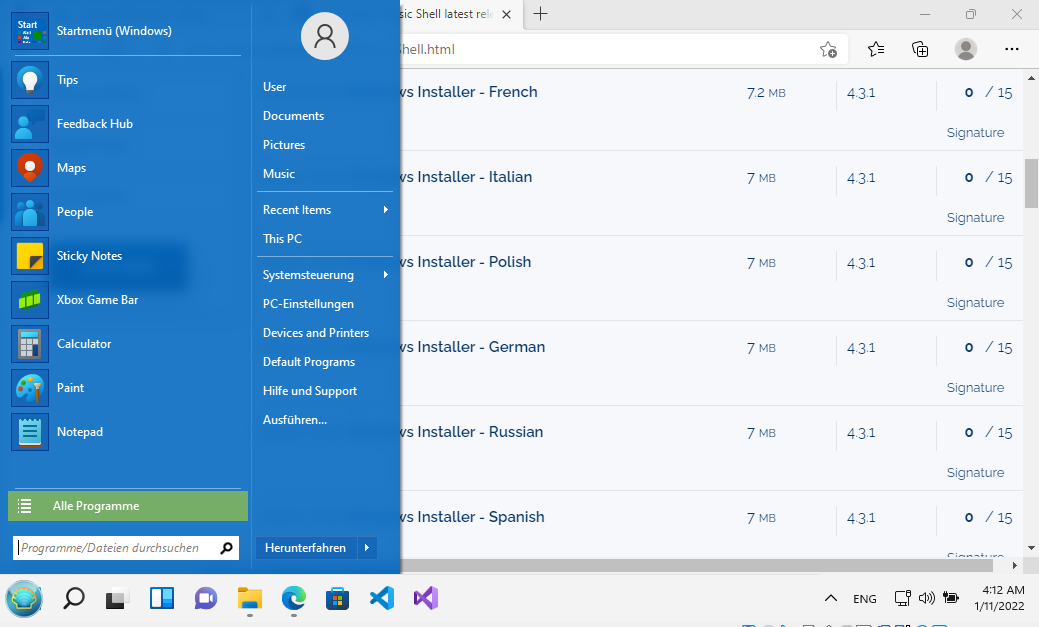
Tuttavia, la visualizzazione del menu Open Shell non è ancora stata ottimizzata, in quanto il pulsante Start di Windows rimane visibile. Tenendo premuto il tasto Shift, è ancora possibile richiamare il menu Start di Windows 11. Funziona già bene, invece, la ricerca di programmi o funzioni nelle impostazioni di Windows 11. Lo strumento tiene conto sia del pannello di controllo che delle impostazioni di Windows 11, ma non può ripristinare le funzioni mancanti in Windows 11 nel menu contestuale della barra delle applicazioni.
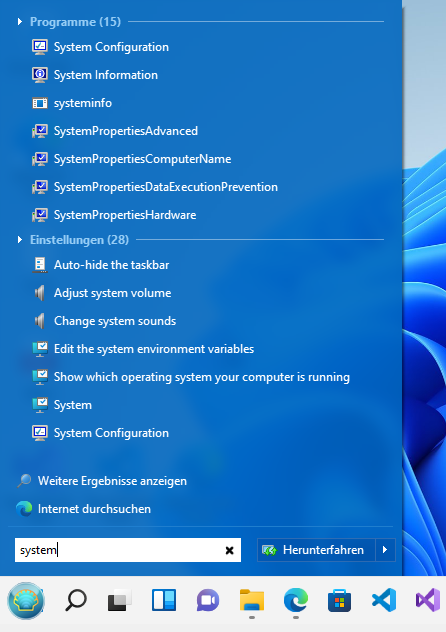
- Gratuito
- Emula il menu di avvio simile a quello di Windows 7
- La ricerca tiene conto anche delle impostazioni
- Non ancora ottimizzato per Windows 11
- Nessuna visualizzazione del menu Start in stile Windows 10
- Nessuna funzione per espandere le voci della barra delle applicazioni di Windows 11
2.2 Start11
Stardock ha già convinto con lo shareware Start 10 per Windows 10 e ha fornito un ottimo menu di avvio. Il successore per Windows 11 si chiama quindi Start11 ed è stato fondamentalmente sviluppato e ottimizzato per Windows 11, ma funziona anche con Windows 10. L’economico shareware, che può anche essere testato completamente per un periodo limitato, offre un nuovo menu di avvio nello stile di Windows 7, uno stile moderno con due righe o lo stile di Windows 10 con le piastrelle.
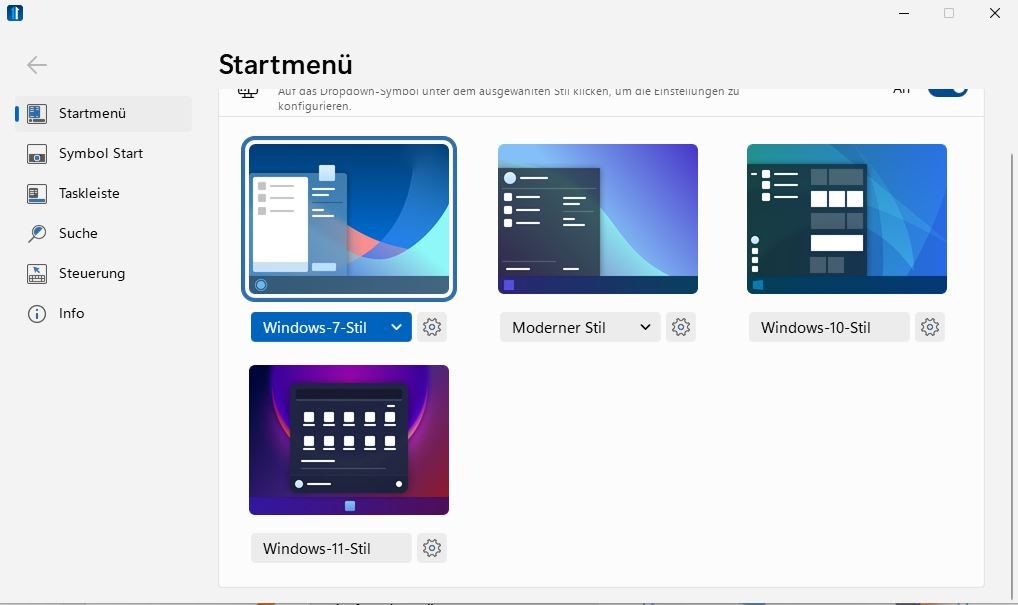
Ci è piaciuta particolarmente la presentazione in stile Windows 10, che combina molto bene la funzionalità delle piastrelle raggruppabili con l’elenco dei programmi.
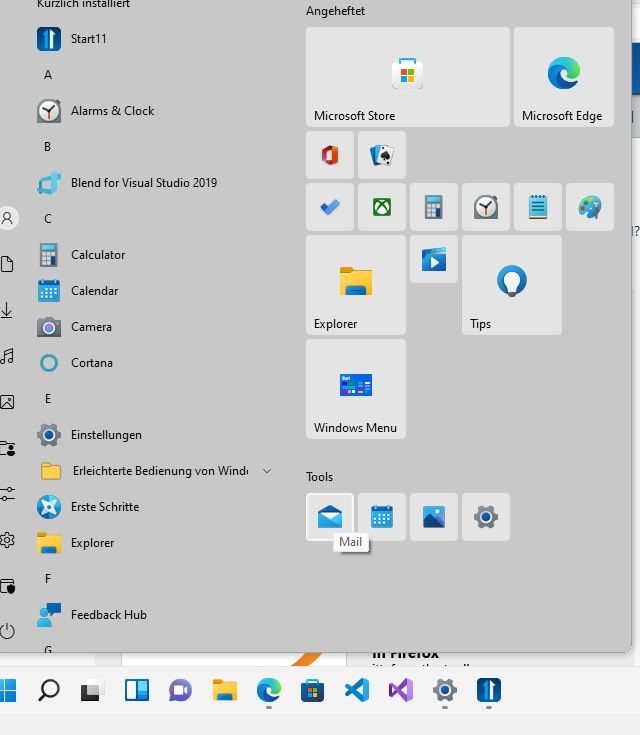
La posizione del menu di avvio dipende dalla posizione predefinita di Windows 11, cioè a sinistra o al centro, ma viene richiesta al primo avvio.
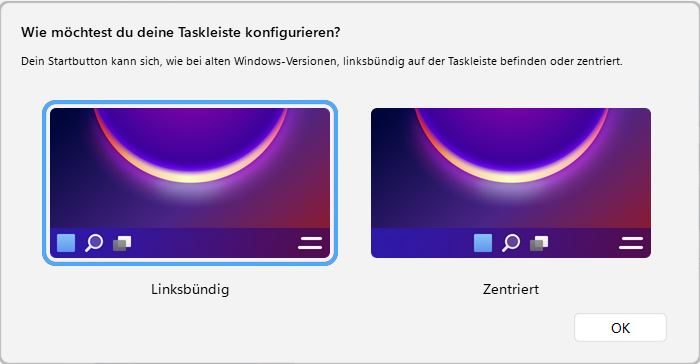
Come il suo predecessore, Start11 offre anche ampie opzioni di personalizzazione per il colore, le dimensioni e i caratteri, il numero e il tipo di voci o l’immagine di sfondo del menu di avvio.
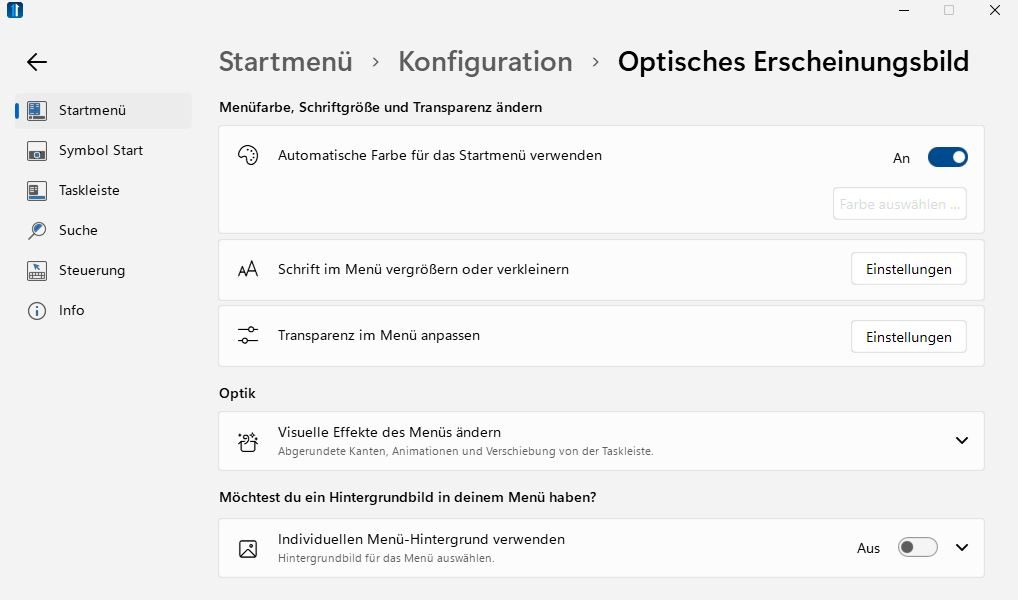
La ricerca può essere utilizzata senza selezionare una funzione di ricerca, analogamente a quanto accade in Windows 10: È sufficiente toccare il menu Start e fare clic sui risultati.
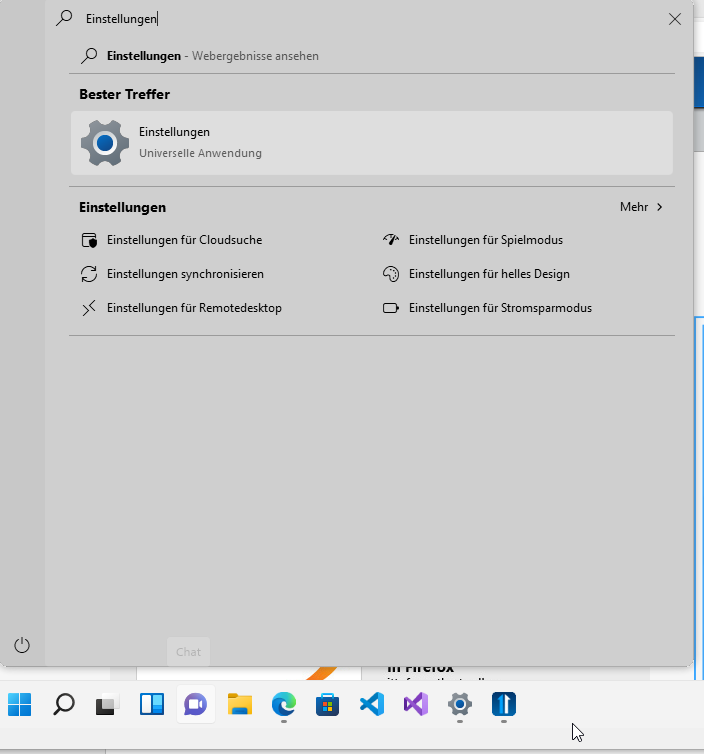
Start11 offre anche un rimedio alla barra delle applicazioni poco flessibile di Windows 11: ora può essere nuovamente posizionata nella parte superiore dello schermo e offre un menu contestuale esteso con accesso alle impostazioni e al task manager di Windows. Tuttavia, Start11 non offre una funzione per disattivare il raggruppamento forzato in Windows 11.
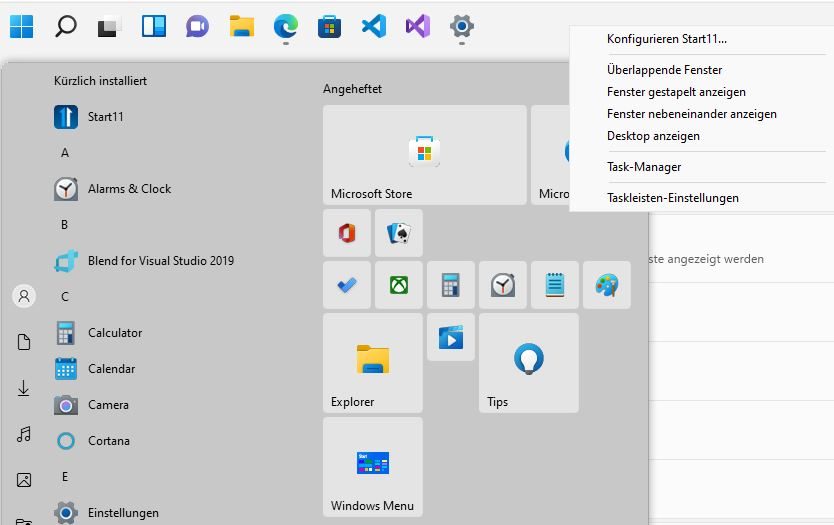
- Design diversi nello stile di Windows 7 e Windows 10.
- Molte opzioni di personalizzazione per il menu Start di Windows 11
- Barra delle applicazioni dall’alto possibile
- Versione di prova gratuita solo dopo l’attivazione tramite un indirizzo e-mail
- Il raggruppamento per la barra delle applicazioni non può essere disattivato
2.3 StartAllBack
Un altro strumento per sostituire il menu di avvio di Windows 11 è StartAllBack. Lo strumento può anche emulare un menu di avvio classico nello stile di Windows 7 o Windows 10. Il menu precedente di Windows 11 appare quando si fa clic sul pulsante di avvio con il tasto centrale del mouse.
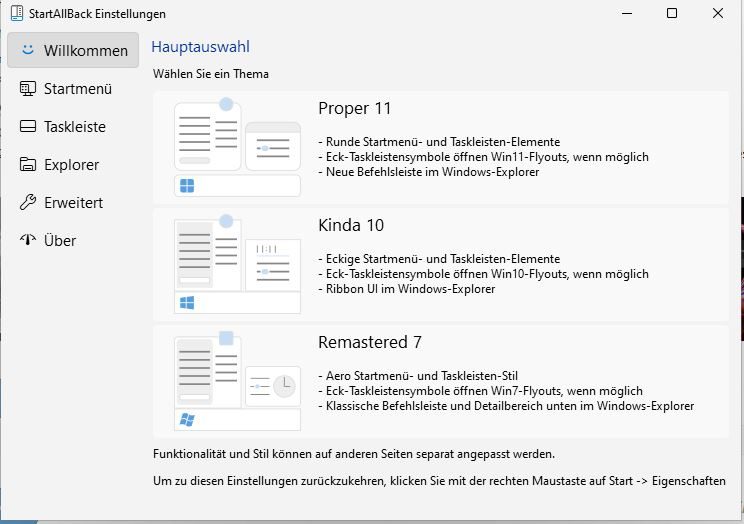
La presentazione si basa sull’aspetto classico di Windows 7. StartAllBack non conosce le piastrelle di Windows 10, che anche Start 11 può emulare. Tuttavia, il menu Start può essere adattato entro certi limiti, ad esempio il tipo e la quantità di voci o il colore del menu.
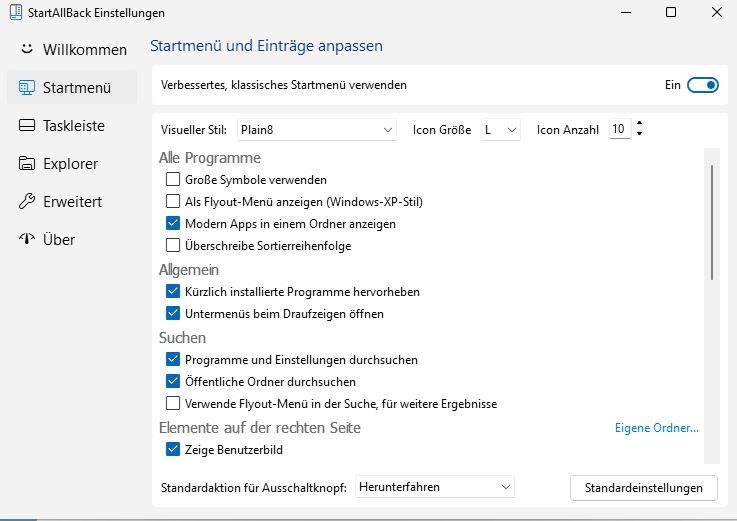
La barra delle applicazioni può essere posizionata su tutti e quattro i lati dello schermo e dispone di un menu contestuale esteso. Anche il raggruppamento nella barra delle applicazioni può essere regolato in modo flessibile come in Windows 10.
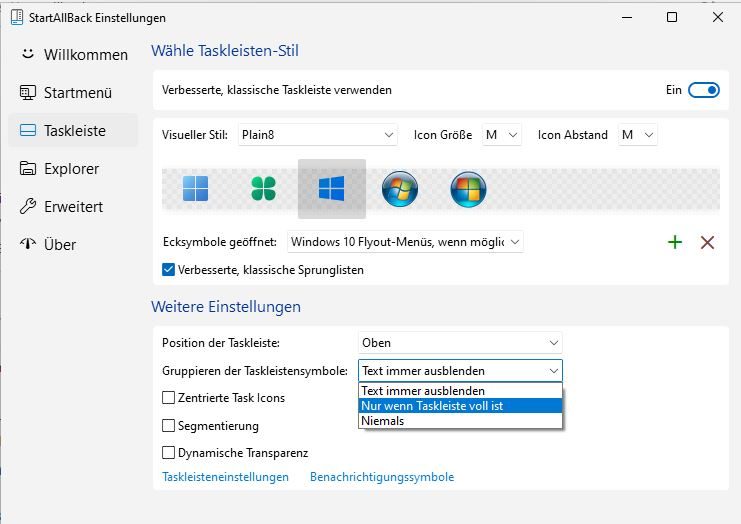
Un’altra caratteristica di StartAllBack è la possibilità di ripristinare l’Esplora risorse secondo lo stile di Windows 10, con i nastri o anche la barra dei comandi nota in Windows 7.
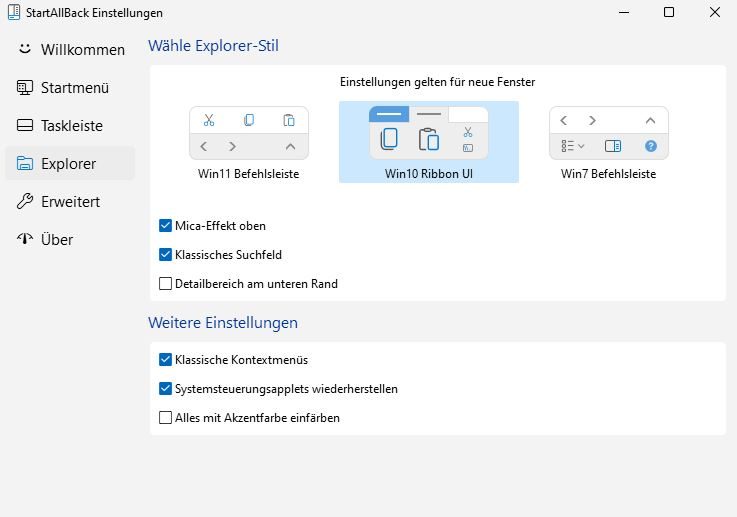
- Barra delle applicazioni su tutti e quattro i lati dello schermo
- Disabilitazione del raggruppamento degli elementi della barra delle applicazioni
- Personalizzazione della visualizzazione di Esplora risorse
- Disegni selezionabili un po’ antiquati
2.4 Menu di avvio X
Il menu Start X è compatibile anche con Windows 11 ed è gratuito. Il programma offre tre diversi tipi di visualizzazione per il menu Start.
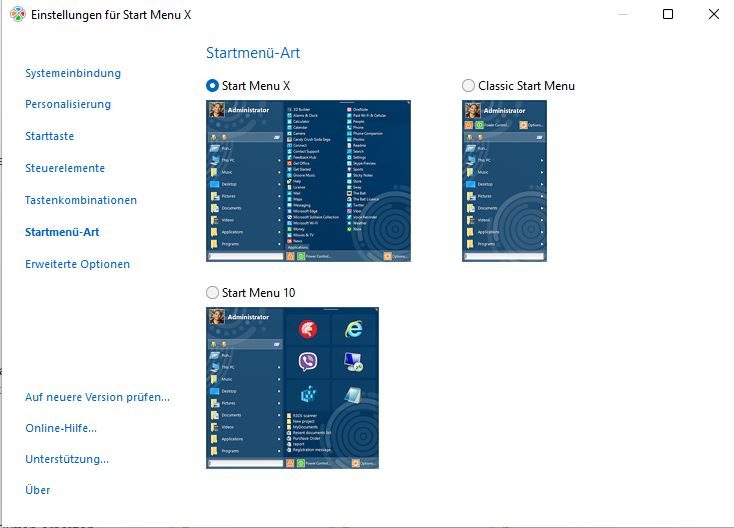
Tuttavia, la presentazione complessiva è molto “retrò” e non piace a tutti.
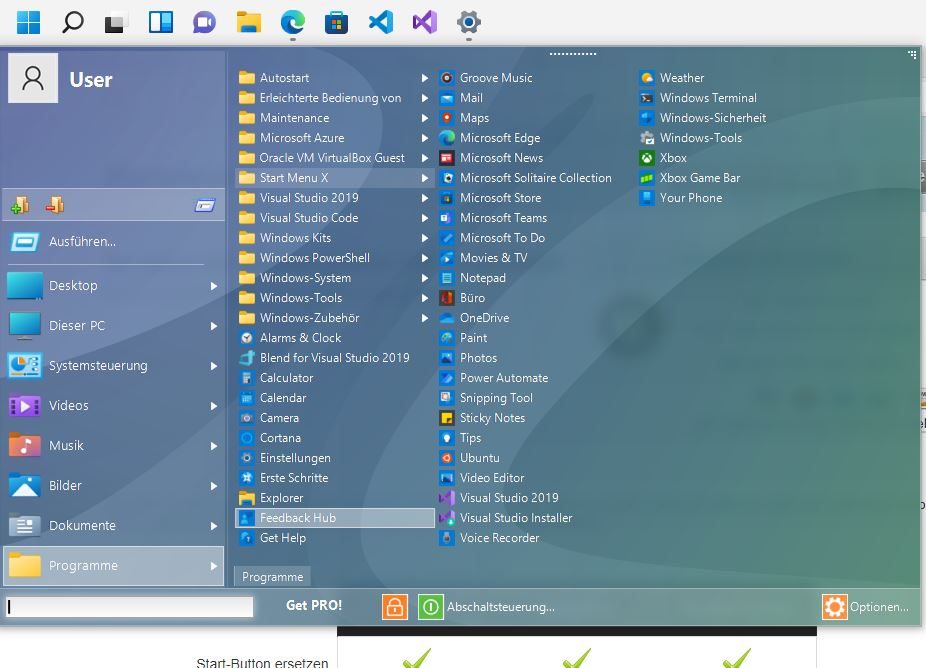
Nelle impostazioni, l’utente può stabilire quali elementi visualizzare e regolare la visualizzazione entro certi limiti.
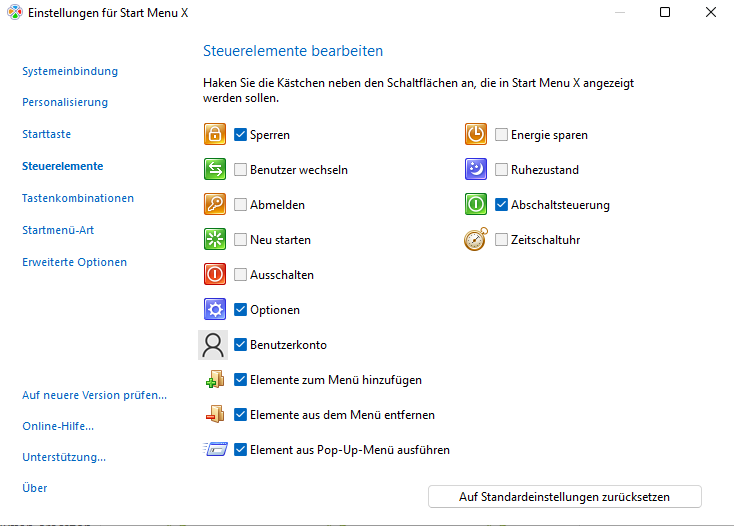
Lefunzioni relative alla barra delle applicazioni sono vane e il programma gratuito non convince nel complesso. Lo strumento non conosce affatto le impostazioni di Windows 10 e Windows 11 e non è in grado di gestire una visualizzazione ingrandita di Windows superiore al 100 percento.
La versione pro estesa, a pagamento, offre ulteriori funzioni come un maggior numero di gruppi di cartelle virtuali, l’avvio automatico dei programmi quando viene richiamato un gruppo e altre regolazioni.
- Gratuito
- Menu di avvio con le applicazioni direttamente visibili
- Nessuna funzione per la barra delle applicazioni
- Design obsoleto
- Nessun collegamento alle impostazioni di Windows 11
2,5 ExplorerPatcher
Il programma gratuito ExplorerPatcher offre numerose funzioni per adattare l’aspetto di Windows 11 nel menu di avvio e nella barra delle applicazioni. La visualizzazione può essere commutata allo stile di Windows 10 e quindi è possibile riattivare l’aspetto precedente delle piastrelle.
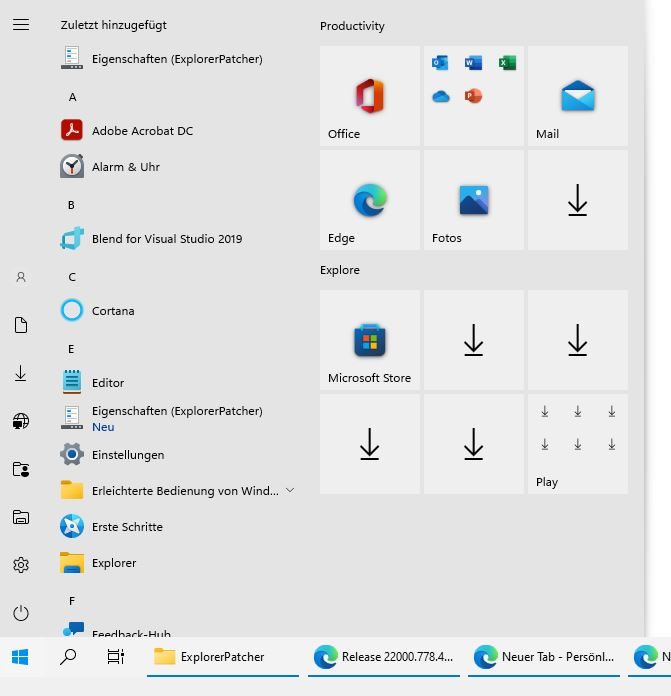
Inoltre, il piccolo strumento offre ulteriori funzioni per allineare la barra delle applicazioni sui quattro lati, per disattivare il raggruppamento nella barra delle applicazioni e molto altro ancora.
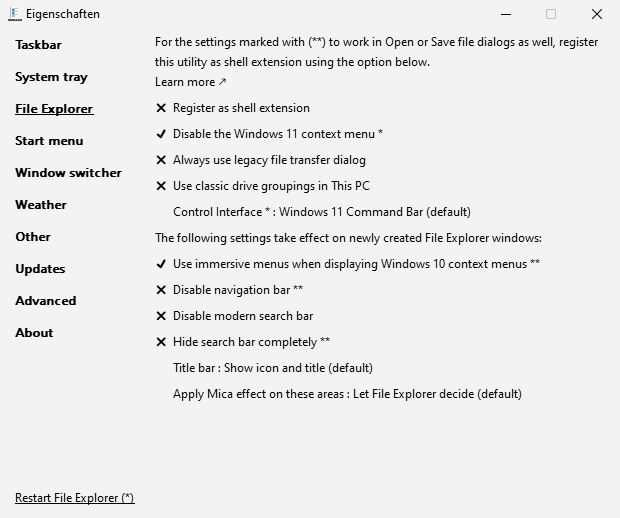
Un’altra funzione è quella di riattivare la visualizzazione del meteo di Windows 10 nella barra delle applicazioni o di visualizzare di nuovo completamente il menu contestuale di Windows Explorer.
- Il raggruppamento nella barra delle applicazioni può essere disattivato
- Menu di avvio nello stile di Windows 10
- gratuito
- Solo in lingua inglese
3. conclusione
Il nostro preferito è Start11 anche in Windows 11. A nostro avviso, lo strumento offre la migliore integrazione e visualizzazione, ma purtroppo deve fare a meno di una funzione per regolare il raggruppamento nella barra delle applicazioni. I pochi euro di registrazione sono ragionevoli.
ExplorerPatcher, gratuito, offre il vecchio menu Start di Windows 10 e altre funzioni come il raggruppamento nella barra delle applicazioni che può essere disattivato e altre impostazioni. Chi vuole solo riavere il menu Start di Windows 10 è consigliabile che utilizzi ExplorerPatcher.
StartAllBack ha i suoi punti di forza nel migliorare la barra delle applicazioni, ma è meno convincente nella visualizzazione del menu Start stesso. Nonostante l’attuale mancanza di compatibilità con Windows 11, Open-Shell-Menu è già una valida alternativa come soluzione gratuita.
Start Menu X sembra un po’ fuori luogo e un ritorno ai vecchi tempi di Windows XP. La presentazione molto antiquata e le poche funzioni non fanno sembrare la versione gratuita un’alternativa adeguata al menu Start.